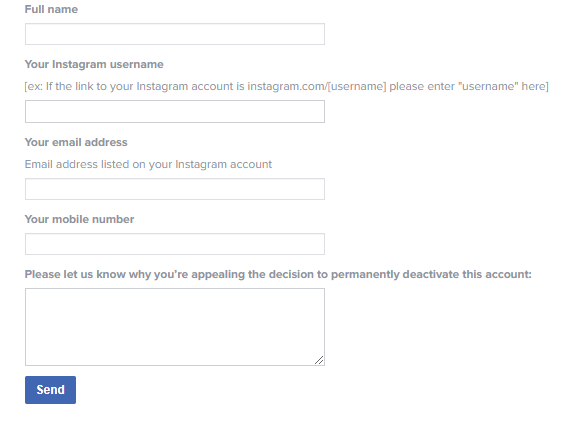Završili ste s beskonačnim pomicanjem na Instagramu? Želite se ponovno povezati sa stvarnim životom? Jeste li već deaktivirali Instagram račun? Ako ovo osjećate, ništa nije u redu. Društveni mediji mogu učiniti da se osjećate povučeno i mogu imati negativan utjecaj. Stoga vam je potreban odmor od svih gnjavaža, a za to često deaktiviramo vaše račune na društvenim mrežama.
Dakle, prošlo je dosta vremena i želite sustići svijet koluta na Instagramu , ali ne znate kako ponovno aktivirati Instagram račun nakon što ga onemogućite, ne brinite, ovo smo pokrili.
U ovom članku ćemo vas uputiti u korake za ponovno aktiviranje Instagram računa nakon što ga deaktivirate.
Koraci za ponovno aktiviranje Instagram računa nakon što ga deaktivirate-
Ako se želite vratiti na svoj račun, pogledajte dolje navedene korake:
- Prijavite se na svoj račun putem svoje Instagram aplikacije na pametnim uređajima ili na web stranici preko web preglednika.
- Budući da je vaš račun deaktiviran, mogli biste lako ući na svoj Instagram račun.
Napomena: Ako je vaš račun deaktivirao Instagram, poruka bi se pojavila ispod trake za prijavu. Ako piše da vam je onemogućen pristup svom Instagram računu zbog kršenja smjernica.
Da biste ponovno aktivirali Instagram račun nakon što ga je Instagram deaktivirao, morat ćete slijediti sljedeći postupak.
Korak 1: Ako mislite da je vaš račun nedavno deaktiviran greškom, možete otići na forum za pomoć s Instagrama.
Korak 2: Ispunite obrazac kako biste deklarirali svoje vjerodajnice za svoj Instagram račun . Mora odgovarati vašim podacima – ime, korisničko ime, adresa e-pošte, broj telefona. Uključuje i komentar na koji mislite da se možete žaliti na odluku Instagrama zbog koje je račun uopće onemogućen.
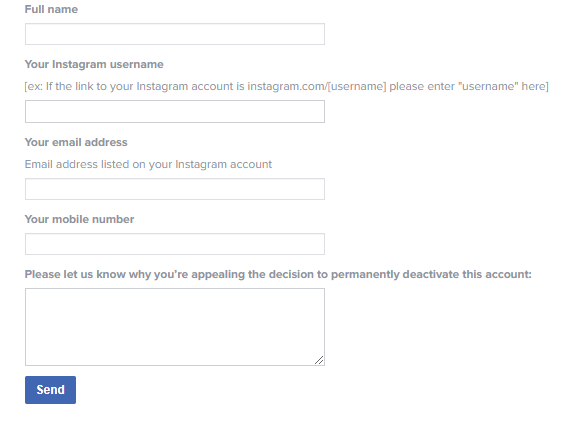
Korak 3: Morate pričekati dok se ne donese odluka za vaš Instagram račun. Postupak možete ponoviti onoliko puta u toku dana. Pojavit će se obavijest koja vas obavještava da je zahtjev prihvaćen i možete se prijaviti na svoj račun.
Koliko dugo nakon deaktivacije Instagrama možete ponovno aktivirati?
Možete jednostavno ponovno aktivirati Instagram račun nakon što ste ga deaktivirali. Nakon što ste dosegli prag otpora sebi da ne budete daleko od Instagrama, možete krenuti dalje. Da biste naučili kako ponovno aktivirati Instagram račun nakon što ga deaktivirate, morate imati na umu nekoliko stvari. To su kako slijedi:
- Mora imati privremeno onemogućen račun.
- To ne smije biti račun koji je izbrisan.
- Najmanje 24 sata nakon deaktivacije računa.
- Može potrajati nekoliko sati za vraćanje svih vaših komentara i lajkova, morate strpljivo čekati.
Briše li se Instagram nakon deaktivacije?
Ne, Instagram ne briše račun nakon što je deaktiviran. Možete odabrati deaktiviranje računa po izboru, što može trajati neko vrijeme. Ali možete oživjeti svoj račun tako da se konačno prijavite na svoj račun. To se ni na koji način ne kosi s činom brisanja računa. Instagram može deaktivirati vaš račun samo zbog kršenja određenih smjernica. Iako može trajno deaktivirati račun. Akcija se može dovesti u pitanje apelom na Instagram ako mislite da nije bilo šanse da prekrši smjernice zajednice koje je postavio Instagram.
Završavati:
Članak vam pokazuje kako ponovno aktivirati Instagram račun nakon što ga deaktivirate. Također vam pomaže razumjeti proces u slučaju da je Instagram deaktivirao vaš račun. Iako proces uvelike ovisi o njihovoj odluci hoće li ponovno aktivirati vaš račun ili ne. Uvijek se možete vratiti kreiranjem novog računa na Instagramu. Također, u drugim slučajevima ostavite aplikaciju zauvijek ako je to bio jedini razlog da sami onemogućite račun. Upotrijebite aplikaciju Social Fever da dobijete podsjetnike za svoju upotrebu na Android uređajima. Ovdje provjerite što učiniti ako vaš Instagram račun ne radi.
Molimo vas da nam kažete svoje stavove u odjeljku za komentare u nastavku. Članak možete podijeliti sa svojim krugom na društvenim platformama. Pratite nas i na Facebooku , Twitteru , LinkedInu i YouTubeu .